PS图层样式制作绿色高光泡泡文字效果教程
摘要:教程教大家用PS制作简单的绿色高光泡泡文字效果,只需要设置图层样式即可完成,喜欢的同学可以学习一下!效果图:新建文档500x320像素,背景...
教程教大家用PS制作简单的绿色高光泡泡文字效果,只需要设置图层样式即可完成,喜欢的同学可以学习一下!
效果图:

新建文档500x320像素,背景填充褐色,输入黑色文字,字体Medfly Black,尺寸150点。
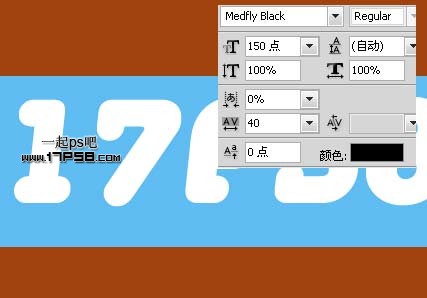
添加图层样式。
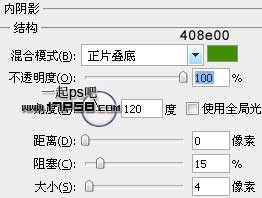

【PS图层样式制作绿色高光泡泡文字效果教程】相关文章:
★ PhotoShop CS6 3D功能制作3D立体文字效果教程
上一篇:
PS打造模糊火焰文字
下一篇:
PS打造魔幻火焰文字
